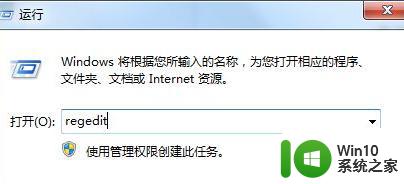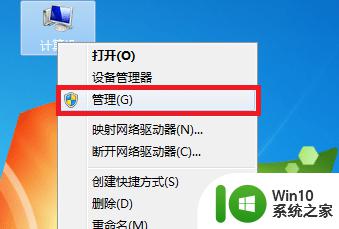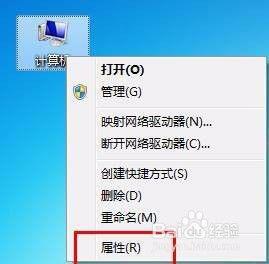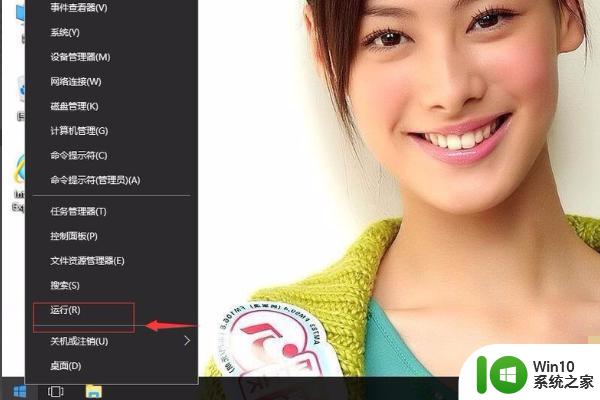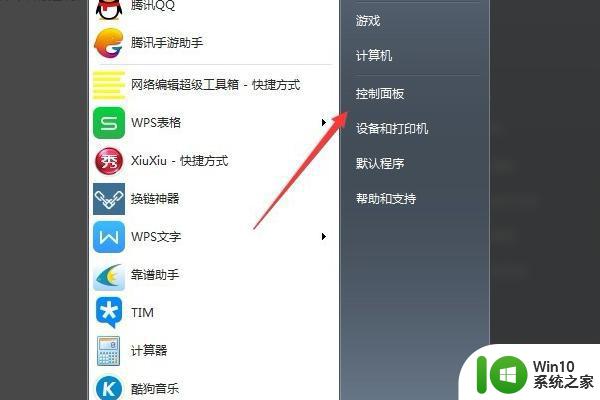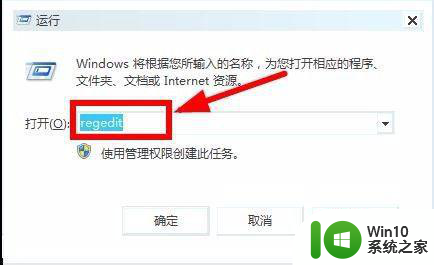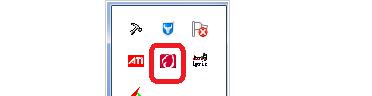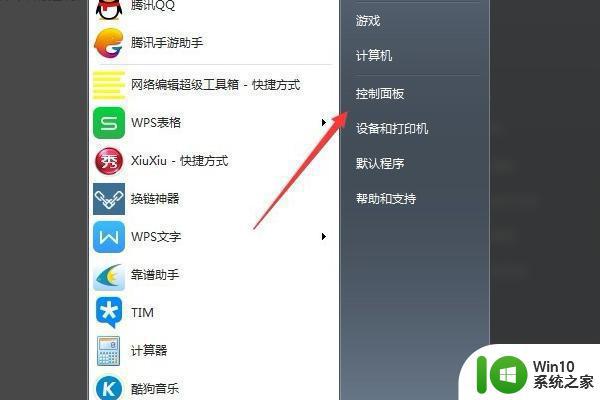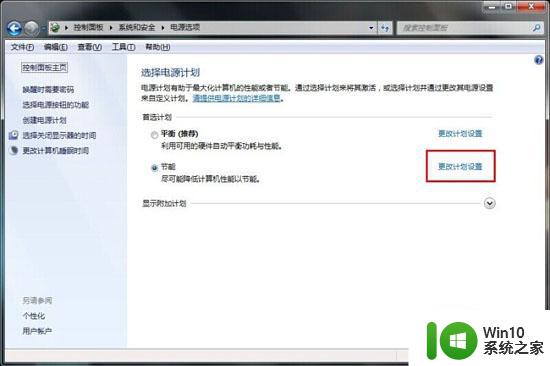win7系统下禁用鼠标滚轮的解决方法 Win7系统鼠标滚轮禁用方法
Win7系统下禁用鼠标滚轮的解决方法是很多用户面临的问题,鼠标滚轮在日常使用中是一个非常方便的功能,但有时候也会因为误操作或者系统设置问题导致无法使用。针对这种情况,我们可以通过一些简单的方法来解决这个问题,让鼠标滚轮恢复正常工作。接下来我们就来详细介绍Win7系统下禁用鼠标滚轮的解决方法。
鼠标滚轮是鼠标中间的一个可以自由滚动的球,我们可以在浏览网页或者文本的时候用鼠标滚轮向前或向后进行浏览,它有很多的功能可以带来很大的方便,不过有一些用户不喜欢这个滚轮,想要禁用鼠标滚轮,那么要怎样做呢?下面小编就和大家分享下win7系统下禁用鼠标滚轮的方法。
操作方法:
方法一:
1、按下组合键“win+R”,打开运行对话框,输入“regedit”打开注册表;
2、依次展开定位到HKEY_CURRENT_USER→Control Panel→Desktop的“WheelScrollLines”;
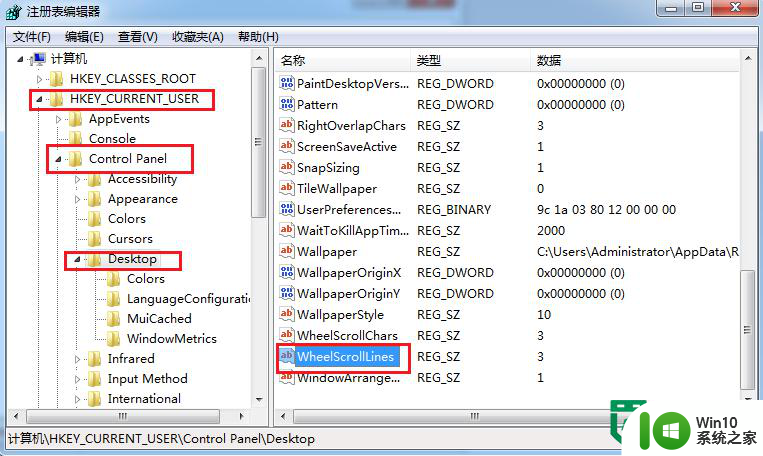
3、双击WheelScrollLines将其值改变就行了,0表示禁止滚轮,1表示打开滚轮,然后退出注册表即可。
方法二:
1、鼠标右击“计算机”选择“设备管理器”,然后展开设备管理器;
2、在设备管理中找到并双击“鼠标和其他指针设备”,然后双击要配置的鼠标名称;
3、在弹出来的窗口中点击“高级设置”下的“鼠标轮检测”中,然后单击“寻找鼠标轮”或其他选项就可以了。
以上就是win7系统下禁用鼠标滚轮的解决方法的全部内容,如果有遇到这种情况,那么你就可以根据小编的操作来进行解决,非常的简单快速,一步到位。